Mac Mail to Outlook Transfer - Handbuch

Inhalt dieser Anleitung:
- Wie Quellordner und Dateien zu finden?
- Wie konvertiert Mac Mail E-Mails an die PST Datei?
- Wie über Mac Mail E-Mails direkt an Microsoft Outlook?
Datei- und Ordnerauswahl
Bei einem typischen Benutzer, Auswahl des Quellendatenordner ist wahrscheinlich eine der schwierigsten Aspekte des gesamten E-Mail-Migrationsprozess. E-Mail-Anwendungen speichern Daten in verschiedenen Formaten und völlig verschiedenen Orten. Wenn Sie von Mac Mail zu Outlook migrieren, der Prozess ist mehr als nur die Auswahl eines Ordners auf der Festplatte - E-Mails zunächst von der Quelle kopiert werden Mac OS System, um eine PC mit Mac Mail to Outlook Transfer Software installiert.
So finden Sie den Speicherort von Mac Mail-Postfächern?
Wenn Sie die ältere Mac Mail-Version verwenden, wo die “Postfach exportieren…” Funktion ist nicht verfügbar , Sie müssen Folgendes tun (überspringen Sie diesen, wenn Sie Postfächer erfolgreich exportiert):
- Auf Ihrem Mac, öffnen Finder, dann wiederholt die Taste Option Taste und wählen Sie Go>Library.
- Nun öffnen Sie die "Mail/Mailboxes"Ordner. Das ist, wo Sie alle Ihre Nachrichten und Mailboxen finden.
- Wählen Sie alle Dateien und Unterordner in diesem Ordner und jede verfügbare Medium (USB-Stick, externe Festplatte, ein CD / DVD, eine Cloud-Storage-, etc) um die Dateien aus kopieren Sie Ihre Mac in einen Ordner auf dem Ziel PC. In diesem Ordner werden Ihre Quellordner für Mac Mail to Outlook Transfer.
Damit ist die Vorbereitungsphase für den Import von E-Mails von Mac Mail in Outlook abgeschlossen. Sobald Sie erfolgreich die Dateien auf die kopiert haben PC System, Sie sind bereit, um die Daten zu konvertieren sind.
So exportieren Sie Apple Mail-Nachrichten mit dem nativen “Postfach exportieren” Option:
Haben Sie die moderne Version des Mac-Mail (v. 10), Sie müssen nicht den Speicherort des Datenspeichers Mac Mail finden. Statt dessen können Sie Mac Mail-Nachrichten in Mailbox-Dateien speichern die Verwendung von “Postfach exportieren…” Funktion.
- laufen Mac Mail und erweitern Sie die Ordner-Struktur, bei Bedarf
- Klicken Sie mit der rechten Maustaste auf den zu exportierenden Ordnernamen und klicken Sie darauf Postfach exportieren…
- Wählen Sie den Speicherort aus und speichern Sie die exportierte Postfachdatei
- Das gleiche tun um andere exportieren Mac Mail Ordner
- Kopieren oder verschieben Sie E-Mails aus Mac Mail-Ordnern auf den Windows-PC.
Alternativ können Sie das Menü Mailbox verwenden > Postfach exportieren… zum Exportieren von Mac Mail-E-Mails in Postfachdateien.
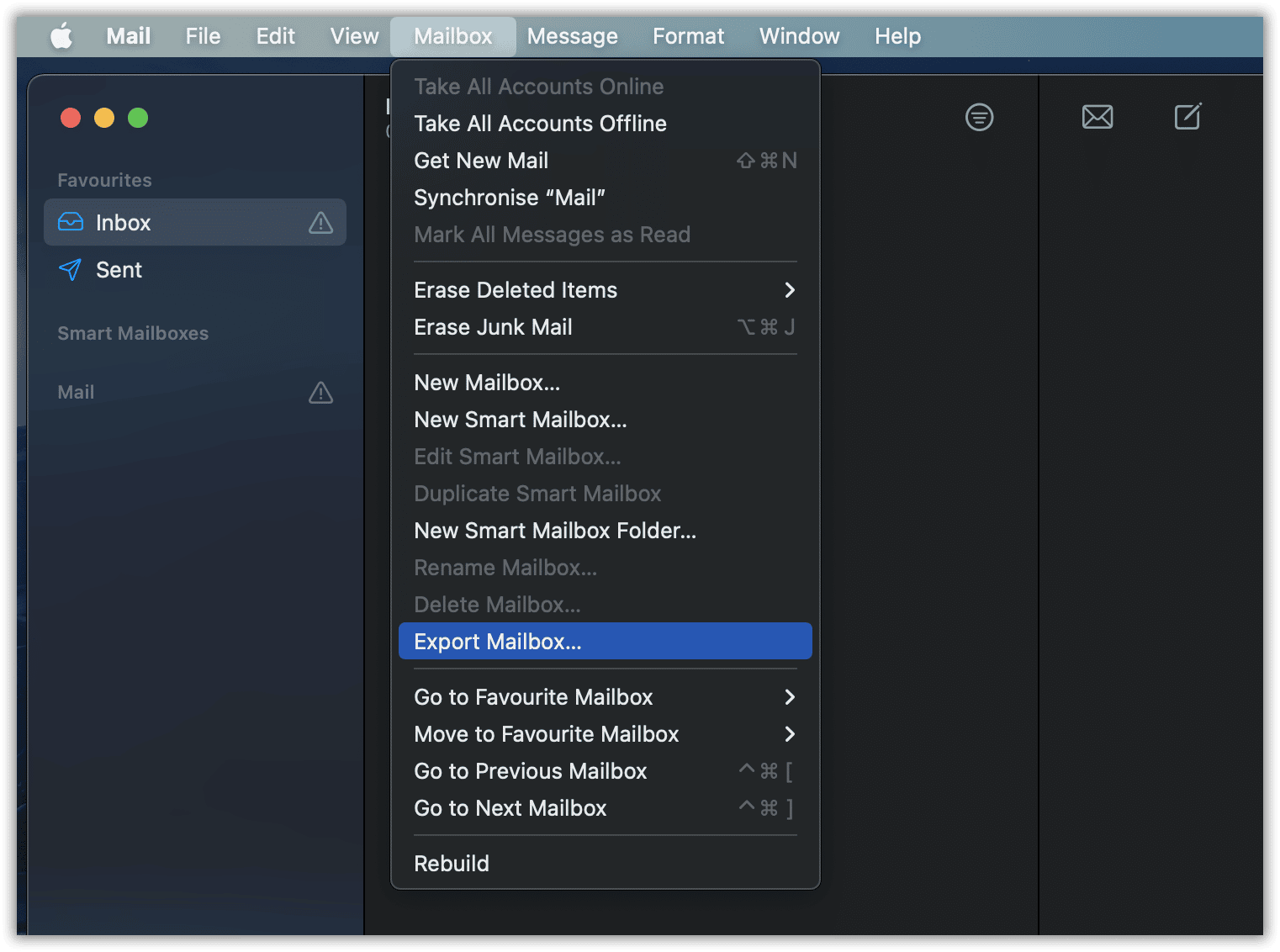
Konvertieren von E-Mails und Anhänge von Mac Mail ein PST Datei:
Als eine Alternative zur Umwandlung Mac Mail .MBOX Dateien direkt auf Outlook, Sie können sie zu einem eigenständigen sparen .PST Datei. Dies kann sich als nützlich in Situationen kommen, wenn Sie zu Ihrem nutzen wollen Apple E-Mail-Archiv auf einem völlig anderen System. Sie können Mac Mail-Daten weiterhin problemlos exportieren und importieren. In diesem Fall, Sie können sie auf eine sparen PST Datei und kopieren Sie sie auf jedem System müssen. Laden Sie die Konvertierungssoftware von Mac Mail zu Outlook herunter:
* - Die unregistrierte Version konvertiert eine begrenzte Anzahl von NachrichtenSchritt 1: Führen Sie das Mac Mail to Outlook Transfer Tool aus
Downloaden und installieren Mac Mail to Outlook Transfer Dienstprogramm auf Ihrem Windows PC. Setup installiert sowohl 64-Bit- als auch 32-Bit-Softwareeditionen und erstellt entsprechende Verknüpfungen. anfangen Mac Mail to Outlook Transfer Software. Verwenden Sie 32-Bit-Verknüpfung, wenn Ihr Outlook Version ist 32-bit und 64-bit Verknüpfung, wenn Outlook Version ist 64-bit.

Schritt 2: Geben Sie den Quellordner an
Drücke den "…" (Durchsuchen) um einen Ordner-Auswahldialog zu öffnen und navigieren die Ordner mit den *.mbox oder *.emlx Dateien die Sie aus dem kopiert Mac OS System. Das gleiche kann über die durchgeführt werden File > Open Befehl im Systemmenü.


Schritt 3: Scannen Sie den Quellordner
Klicken Sie auf die “Scan Folder” Taste, um die Suche nach E-Mail-Dateien im ausgewählten Ordner zu starten. Die Dateien, Mac Mail to Outlook Transfer Tool in der Lage, zu konvertieren PST Datei werden in einem großen Textfeld in der Mitte des Programmfensters angezeigt.


Schritt 3.1: Aktivieren Sie den PST-Modus
Verwenden Sie die Mode > Save to PST file Befehl aus dem Programm-Menü, um den Konvertierungsmodus ändern.

Die “Import” Taste ersetzt werden “Save PST“.

Schritt 4: Starten Sie die Konvertierung
Klicken “Save PST ” Schaltfläche, um den Konvertierungsprozess zu starten.
Das Programm wird für den Zielordner aufgefordert, für die Daten, die gespeichert werden. Wählen Sie die notwendige und bestätigen Sie Ihre Auswahl.

Schritt 5: Warten Sie, bis die Konvertierung abgeschlossen ist
Warten Sie, bis der Prozess vorbei. Bitte beachten Sie, dass das Programm kümmert sich um E-Mail-Codierung sowie, so Ihre Mac Nachrichten werden vollständig lesbar sein, Ihre PC.

Der resultierende PST-Datei kann sofort gesichert werden, zu einem anderen System kopiert und zu lade Outlook. Öffnen PST Datei in MS Outlook Verwendung Menü File > Open > Outlook Data File…
Konvertieren von E-Mail-Nachrichten und Anlagen aus Mac Mail direkt an Outlook:
Sie haben nun erfolgreich die Quelldateien von der kopiert Mac OS System. Die MBOX or EMLX Dateien befinden sich in einem Ordner auf Ihrer Festplatte. Es ist Zeit, sie zu exportieren Outlook.
* - Die unregistrierte Version konvertiert eine begrenzte Anzahl von Nachrichten- Downloaden und installieren Mac Mail Konverter auf Ihrem PC.
- anfangen Mac Mail bis Outlook Migrationssoftware.
(Bitte verwenden Sie 32-Bit-Verknüpfung, wenn Ihr Outlook ist 32-bit und 64-bit Verknüpfung, wenn Outlook Version ist 64-bit)
- Klicken Sie auf die “...” um einen Ordner-Auswahldialog zu öffnen und navigieren die Ordner mit den *.mbox oder *.emlx Dateien die Sie aus dem kopiert Mac OS System. Sie können auch die File->Open Befehl im Programmmenü zu diesem Zweck.
- Klicken Sie auf die “Scan Folder” Taste, um die Suche nach E-Mail-Dateien im ausgewählten Ordner zu starten. Die Dateien, Mac Mail to Outlook Transfer Tool in der Lage, in einem großen Textfeld in der Mitte des Programmfensters übertragen werden angezeigt.
- klicken Sie auf Menü “Modus” und wähle “In Outlook importieren” Option
- Klicken “Import” den Umwandlungsprozess zu starten. Für den Fall, gibt es mehrere Profile in Ihre Kopie von Outlook, das Programm wird für die Ziel auffordern Outlook Profil für Ihre Daten gespeichert werden. Wählen Sie die notwendige und bestätigen Sie Ihre Auswahl.
- Das Programm fragt Sie dann, um einen Ordner in diesem Profil für das Speichern Ihrer Daten mit Hilfe des Standard wählen Outlook Dialog Ordnerauswahl. Sie können auf den vorhandenen Ordnernamen klicken, um es zu wählen. Zusätzlich können Sie neue Ordner erstellen, E-Mails importieren. Wann werden Sie bereit sein drücken “Fertig“.
- Warten Sie, bis der Prozess vorbei.
Bitte beachten Sie, dass das Programm kümmert sich um E-Mail-Codierung sowie, so Mac-Nachrichten werden vollständig lesbar sein, Ihre PC.
Zusätzlich können Sie Mac Mail E-Mails in EML-Dateien speichern, dafür müssen Sie entscheiden, “Zu dem EML” im Programmmenü “Modus“.
Wenn Sie Apple Mail in Outlook Mac importieren müssen, ein Büro 365 Exchange-Konto sollte alle Ihre Geräte und Apps synchronisieren. Alternativ, E-Mails im MBOX-Format extrahieren, Konvertieren Sie sie in PST oder OLM und importieren Sie sie genauso einfach.
Mac Mail to Outlook Transfer Werkzeug drastisch die E-Mail-Konvertierungsprozess vereinfacht, kümmert Nachrichtencodierung und automatisch nach Quellendatendateien im benutzerdefinierten Ordner. Selbst wenn Sie nie mit Datenwandlern gearbeitet haben, Mac Mail Nachrichten-Konvertierungsprogramm wird Ihnen helfen, aus der Migration Mac OS Plattform, um die PC im Nu.
Sollten Sie Fragen oder Anmerkungen zu der Arbeit des Programms haben, bitte sich bitte an unseren technischen Support Team. Sie werden Ihre Anfrage analysieren und wird in kürzester Zeit bei Ihnen zurück möglich.

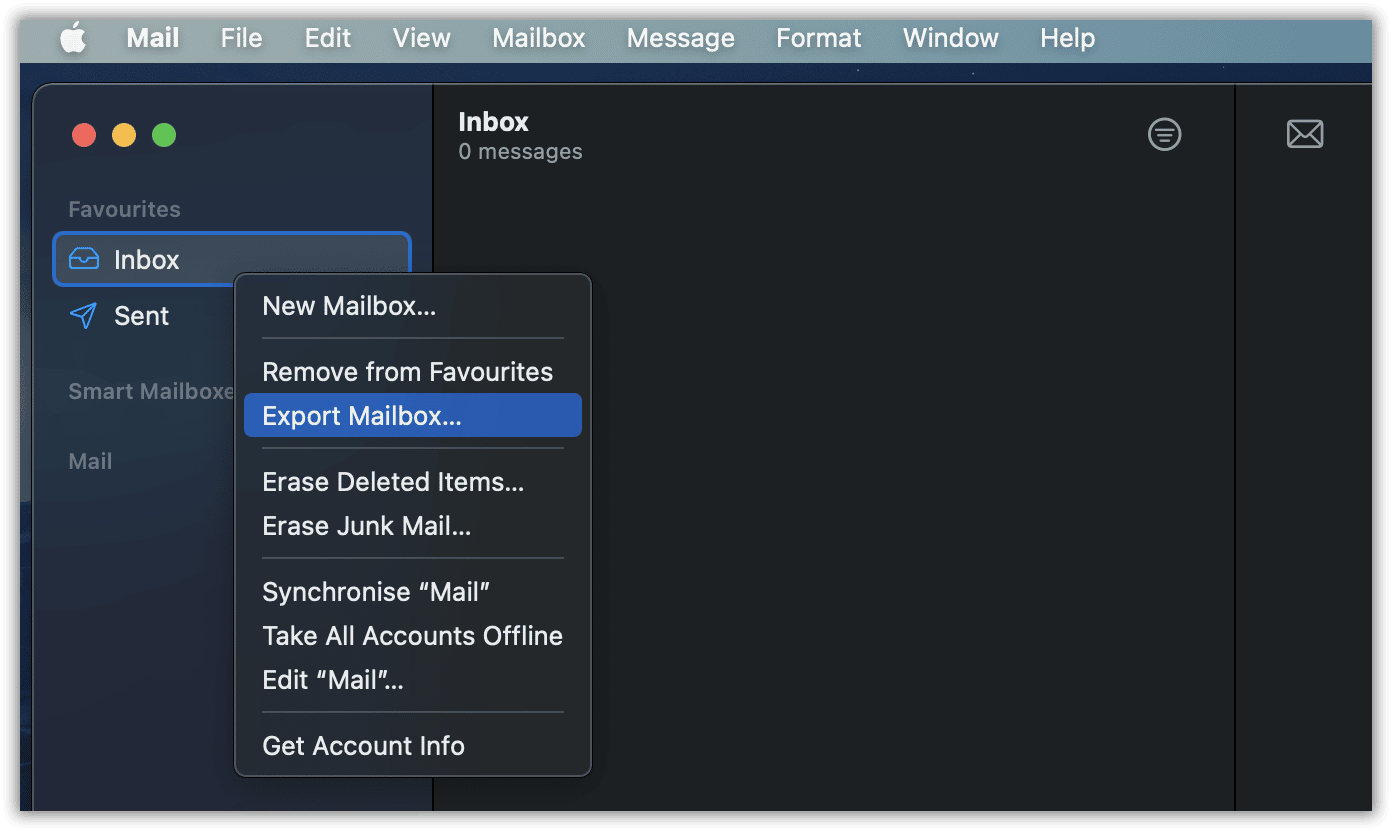










Hat super funktioniert! Ich dachte, ich würde meinen gesamten E-Mail-Verlauf verlieren, wenn ich von E-Mail nach Outlook wechselte. Das Programm war einfach zu bedienen. Ich habe die Lizenz gekauft, damit ich alle meine E-Mails übertragen kann, und sie hat mich nicht enttäuscht. Danke!